Comment récupérer laccès au disque dur, corriger lerreur dimpossibilité douvrir le disque dur

Dans cet article, nous vous expliquerons comment récupérer l'accès à votre disque dur en cas de panne. Suivez-nous !
YouTube est devenu l'une des plateformes les plus populaires pour le téléchargement et le partage de vidéos. Vous pouvez profiter des dernières vidéos de chansons, discours de motivation, comédies stand-up, actualités et autres vidéos de divertissement.
Vous pouvez vous abonner à une chaîne pour être informé lorsque le créateur en particulier ajoute une nouvelle vidéo sur YouTube. YouTube recommande des vidéos selon vos intérêts. De plus, vous pouvez même télécharger une vidéo pour la regarder plus tard sans connexion Internet.
Cependant, l'un des problèmes que vous rencontrez lors de la diffusion en continu de YouTube est de répéter parfois une vidéo YouTube, vous devez regarder une vidéo à nouveau ou en boucle, et redémarrer manuellement une vidéo peut être vraiment frustrant.
Si vous cherchez des conseils sur la façon de boucler une vidéo sur YouTube , vous êtes sur la bonne page. Nous avons effectué des recherches et vous avons apporté un guide utile pour répondre à toutes vos questions sur la façon de répéter une vidéo YouTube sur un ordinateur de bureau ou un mobile.
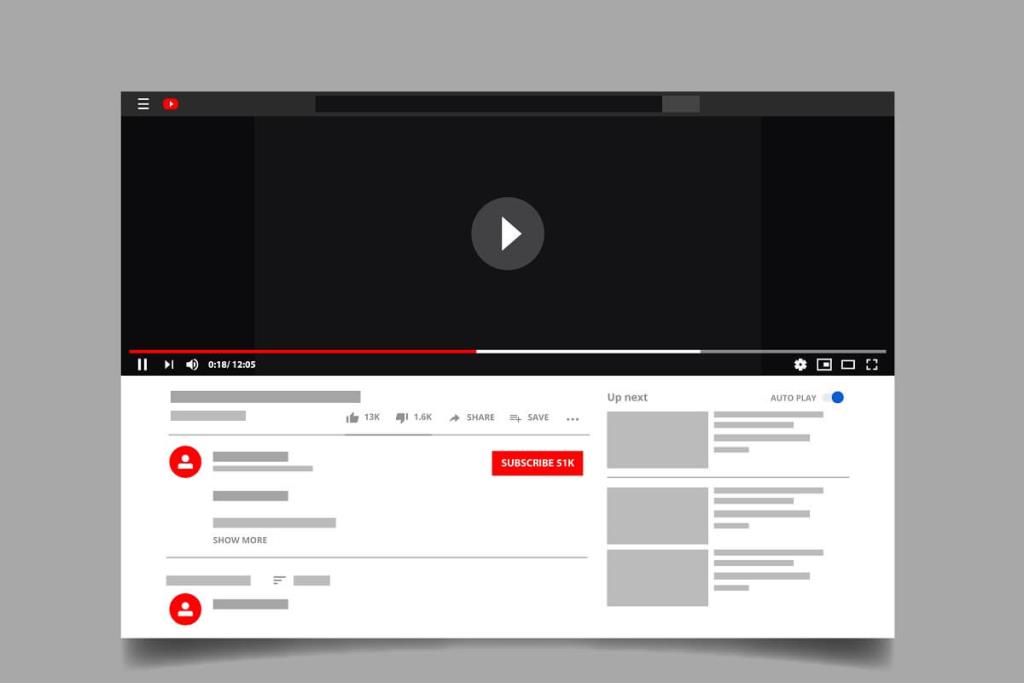
Contenu
Si vous utilisez un ordinateur de bureau pour diffuser YouTube, suivez ces étapes simples pour boucler une vidéo YouTube :
1. Ouvrez YouTube et sélectionnez la vidéo que vous souhaitez lire en boucle.
2. Maintenant, faites un clic droit sur la vidéo et sélectionnez "Loop" parmi les options disponibles. Cela commencera à lire votre vidéo en boucle.

3. Si vous souhaitez arrêter cette boucle, encore une fois, faites un clic droit sur la vidéo et désélectionnez l' option "Loop" .
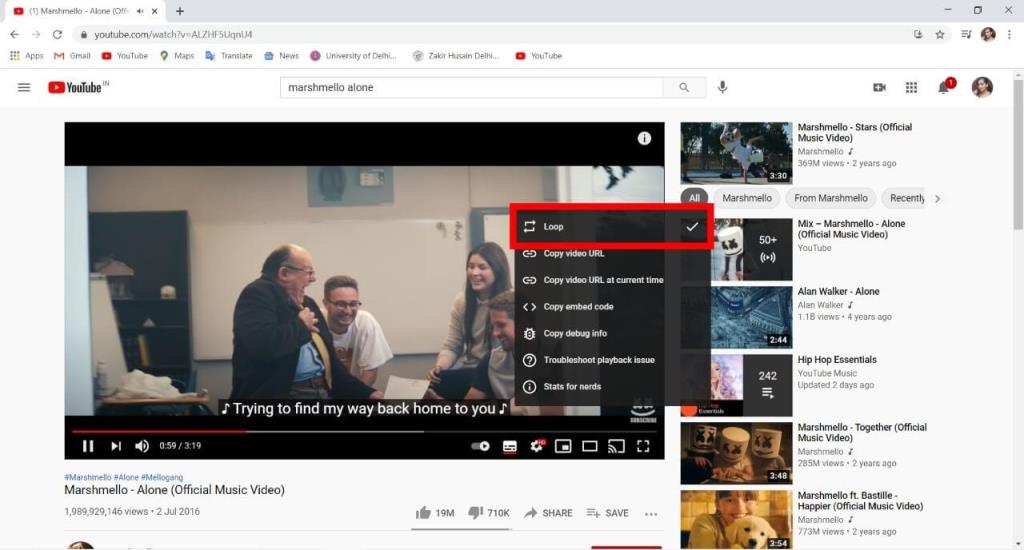
Il n'y a pas d'option directe pour boucler une vidéo Youtube sur mobile. Cependant, vous pouvez répéter une vidéo YouTube sur mobile en créant une liste de lecture.
1. Ouvrez YouTube et sélectionnez la vidéo que vous souhaitez lire en boucle. Appuyez longuement sur le bouton "Enregistrer" sous la vidéo.
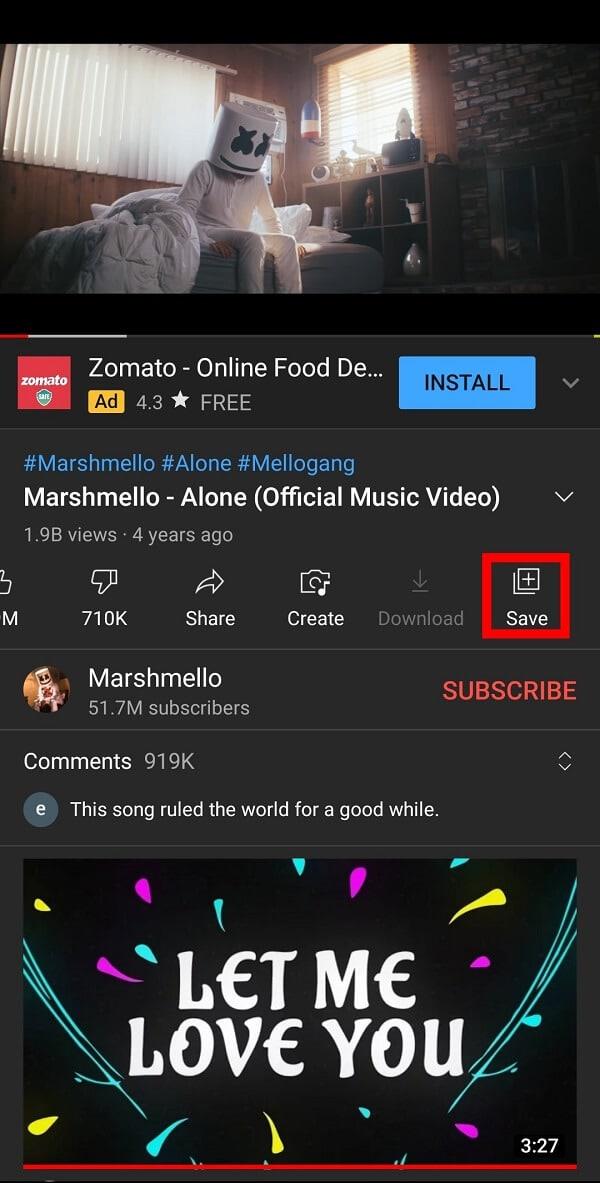
2. Appuyez sur « NOUVELLE PLAYLIST » sur l'écran suivant et donnez un titre à cette liste de lecture . Ensuite, sélectionnez Privé sous Confidentialité et appuyez sur CRÉER.


3. Allez dans la bibliothèque , et vous trouverez votre liste de lecture ici.
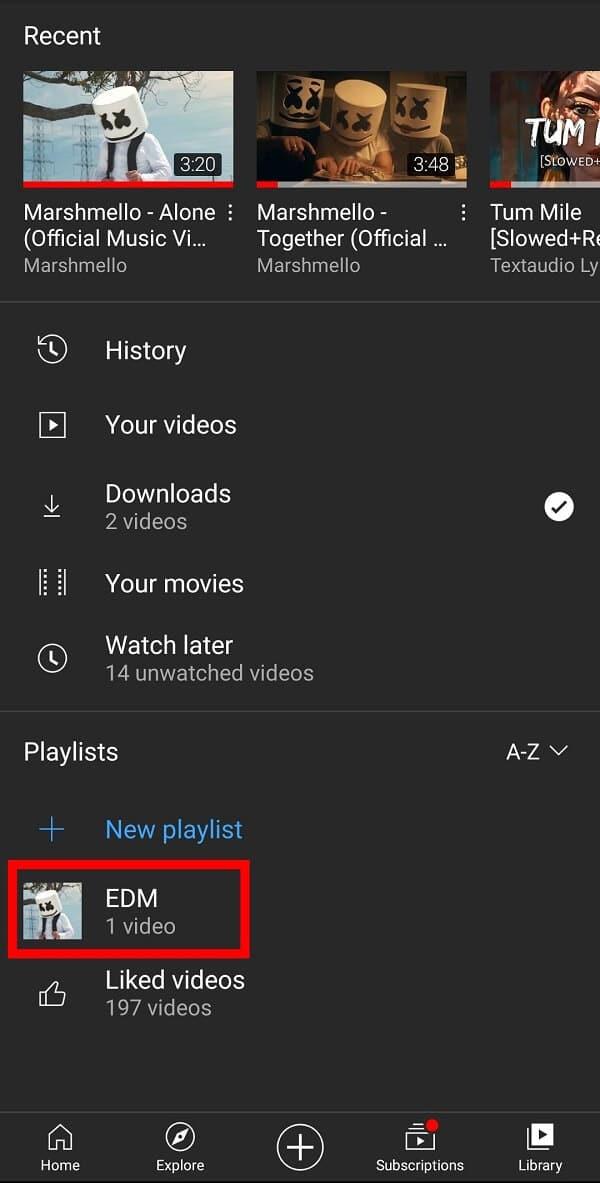
4. Lisez la vidéo et appuyez sur l' icône « Répéter » sous la vidéo. Cela jouera votre vidéo YouTube en boucle sur mobile.

Lisez aussi: 6 façons de jouer à YouTube en arrière-plan
Une autre méthode étonnante pour boucler une vidéo sur YouTube consiste à utiliser le site Web « ListenOnRepeat ». Comme son nom l'indique, ce site Web utile vous aide à lire n'importe quelle vidéo YouTube en boucle. Tout ce que vous avez à faire est de coller le lien de la vidéo dans sa zone de recherche. Vous devez suivre les étapes ci-dessous pour lire une vidéo YouTube en boucle :
1. Ouvrez YouTube et s��lectionnez la vidéo que vous souhaitez lire en boucle.
2. Appuyez sur l' icône « Partager » disponible sous la vidéo.

3. Choisissez « Copier le lien » parmi les options disponibles.

4. Ouvrez ListenOnRepeat et collez l'URL de la vidéo dans la zone de recherche.

5. Sélectionnez votre vidéo dans la liste des vidéos disponibles. Cela lira automatiquement votre vidéo YouTube en boucle et vous pourrez même boucler une section de votre vidéo à l'aide du curseur.
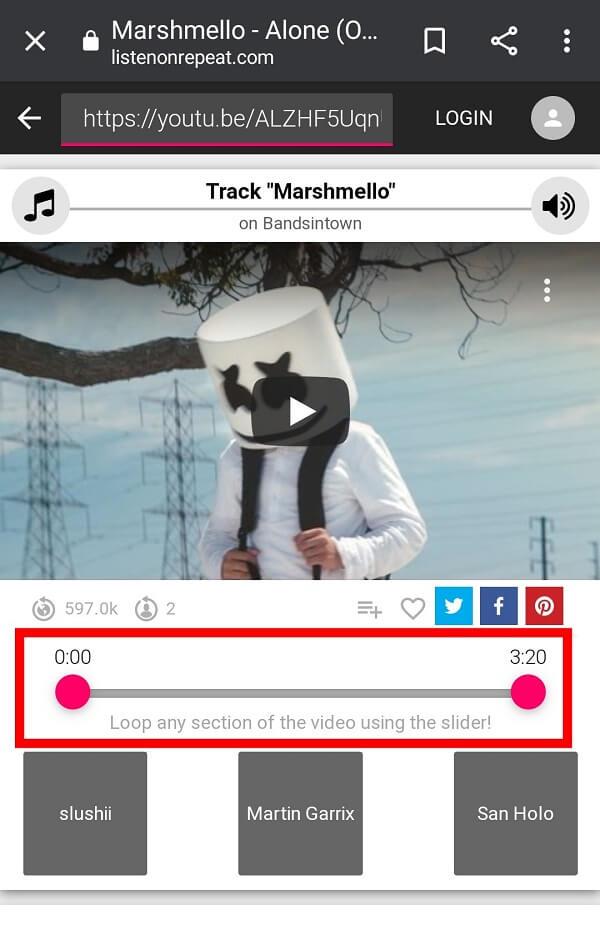
Bien que vous utilisiez les méthodes ci-dessus, vous pourrez lire des vidéos YouTube en boucle avec Internet. Mais que se passe-t-il si vous souhaitez télécharger votre vidéo pour une diffusion hors ligne ? C'est là que Kapwing Loop Video entre en action. Ce site Web étonnant vous permet de télécharger vos vidéos YouTube en boucle.
1. Parcourez YouTube et sélectionnez la vidéo que vous souhaitez lire en boucle.
2. Appuyez sur l' icône « Partager » disponible sous la vidéo

3. Maintenant, sélectionnez "Copier le lien".

4. Ouvrez Kapwing Loop Video et collez l'URL de la vidéo ici.

5. Sélectionnez le nombre de boucles dans les options Boucler ce clip. La durée totale de la vidéo sera affichée en fonction des boucles. Maintenant, appuyez sur le bouton « Créer » .

6. Votre vidéo sera exportée et vous pourrez la télécharger par la suite .

Alternativement, vous pouvez même préférer une application tierce pour lire des vidéos YouTube en boucle. « Répéter la vidéo YouTube » est une application étonnante disponible sur le PlayStore qui vous permet de lire une vidéo YouTube en boucle, et vous pouvez même sélectionner une section particulière de la vidéo à répéter.
Conseillé:
Nous espérons que ce guide vous aidera à dissiper tous vos doutes quant à la répétition d'une vidéo YouTube. Vous pouvez essayer l'une des méthodes ci-dessus pour boucler une vidéo YouTube. S'il vous plaît donner vos précieux commentaires dans la section commentaires.
Dans cet article, nous vous expliquerons comment récupérer l'accès à votre disque dur en cas de panne. Suivez-nous !
À première vue, les AirPods ressemblent à n'importe quel autre écouteur sans fil. Mais tout a changé avec la découverte de quelques fonctionnalités peu connues.
Apple a présenté iOS 26 – une mise à jour majeure avec un tout nouveau design en verre dépoli, des expériences plus intelligentes et des améliorations des applications familières.
Craving for snacks but afraid of gaining weight? Dont worry, lets explore together many types of weight loss snacks that are high in fiber, low in calories without making you try to starve yourself.
Rest and recovery are not the same thing. Do you really need rest days when you schedule a workout? Lets find out!
Les étudiants ont besoin d'un ordinateur portable spécifique pour leurs études. Il doit être non seulement suffisamment puissant pour être performant dans la filière choisie, mais aussi suffisamment compact et léger pour être transporté toute la journée.
L'ajout d'une imprimante à Windows 10 est simple, bien que le processus pour les appareils filaires soit différent de celui pour les appareils sans fil.
Comme vous le savez, la RAM est un composant matériel essentiel d'un ordinateur. Elle sert de mémoire pour le traitement des données et détermine la vitesse d'un ordinateur portable ou de bureau. Dans l'article ci-dessous, WebTech360 vous présente quelques méthodes pour détecter les erreurs de RAM à l'aide d'un logiciel sous Windows.
Refrigerators are familiar appliances in families. Refrigerators usually have 2 compartments, the cool compartment is spacious and has a light that automatically turns on every time the user opens it, while the freezer compartment is narrow and has no light.
Wi-Fi networks are affected by many factors beyond routers, bandwidth, and interference, but there are some smart ways to boost your network.
Si vous souhaitez revenir à la version stable d'iOS 16 sur votre téléphone, voici le guide de base pour désinstaller iOS 17 et rétrograder d'iOS 17 à 16.
Le yaourt est un aliment merveilleux. Est-il bon de manger du yaourt tous les jours ? Si vous mangez du yaourt tous les jours, comment votre corps va-t-il changer ? Découvrons-le ensemble !
Cet article présente les types de riz les plus nutritifs et comment maximiser les bienfaits pour la santé du riz que vous choisissez.
Établir un horaire de sommeil et une routine de coucher, changer votre réveil et ajuster votre alimentation sont quelques-unes des mesures qui peuvent vous aider à mieux dormir et à vous réveiller à l’heure le matin.
Get Bathroom Tower Defense Roblox game codes and redeem them for exciting rewards. They will help you upgrade or unlock towers with higher damage.













